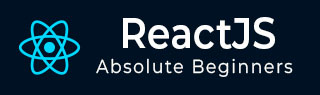
- ReactJS 教程
- ReactJS - 首页
- ReactJS - 简介
- ReactJS - 路线图
- ReactJS - 安装
- ReactJS - 特性
- ReactJS - 优点与缺点
- ReactJS - 架构
- ReactJS - 创建 React 应用
- ReactJS - JSX
- ReactJS - 组件
- ReactJS - 嵌套组件
- ReactJS - 使用新创建的组件
- ReactJS - 组件集合
- ReactJS - 样式
- ReactJS - 属性 (props)
- ReactJS - 使用属性创建组件
- ReactJS - props 验证
- ReactJS - 构造函数
- ReactJS - 组件生命周期
- ReactJS - 事件管理
- ReactJS - 创建一个事件感知组件
- ReactJS - 在 Expense Manager 应用中引入事件
- ReactJS - 状态管理
- ReactJS - 状态管理 API
- ReactJS - 无状态组件
- ReactJS - 使用 React Hooks 进行状态管理
- ReactJS - 使用 React Hooks 进行组件生命周期管理
- ReactJS - 布局组件
- ReactJS - 分页
- ReactJS - Material UI
- ReactJS - Http 客户端编程
- ReactJS - 表单编程
- ReactJS - 受控组件
- ReactJS - 非受控组件
- ReactJS - Formik
- ReactJS - 条件渲染
- ReactJS - 列表
- ReactJS - Keys
- ReactJS - 路由
- ReactJS - Redux
- ReactJS - 动画
- ReactJS - Bootstrap
- ReactJS - Map
- ReactJS - 表格
- ReactJS - 使用 Flux 管理状态
- ReactJS - 测试
- ReactJS - CLI 命令
- ReactJS - 构建和部署
- ReactJS - 示例
- Hooks
- ReactJS - Hooks 简介
- ReactJS - 使用 useState
- ReactJS - 使用 useEffect
- ReactJS - 使用 useContext
- ReactJS - 使用 useRef
- ReactJS - 使用 useReducer
- ReactJS - 使用 useCallback
- ReactJS - 使用 useMemo
- ReactJS - 自定义 Hooks
- ReactJS 高级
- ReactJS - 可访问性
- ReactJS - 代码分割
- ReactJS - Context
- ReactJS - 错误边界
- ReactJS - 转发 Refs
- ReactJS - Fragments
- ReactJS - 高阶组件
- ReactJS - 与其他库集成
- ReactJS - 性能优化
- ReactJS - Profiler API
- ReactJS - Portals
- ReactJS - 无 ES6 ECMAScript 的 React
- ReactJS - 无 JSX 的 React
- ReactJS - 协调
- ReactJS - Refs 和 DOM
- ReactJS - Render Props
- ReactJS - 静态类型检查
- ReactJS - Strict Mode
- ReactJS - Web Components
- 其他概念
- ReactJS - 日期选择器
- ReactJS - Helmet
- ReactJS - 行内样式
- ReactJS - PropTypes
- ReactJS - BrowserRouter
- ReactJS - DOM
- ReactJS - 走马灯
- ReactJS - 图标
- ReactJS - 表单组件
- ReactJS - 参考 API
- ReactJS 有用资源
- ReactJS - 快速指南
- ReactJS - 有用资源
- ReactJS - 讨论
ReactJS - 表格
React 通过第三方 UI 组件库提供表格组件。React 社区提供大量的 UI/UX 组件,选择满足我们需求的正确库是一件很困难的事情。
Bootstrap UI 库是开发者的一种流行选择,并且被广泛使用。React Bootstrap (https://react-bootstrap.github.io/) 已将几乎所有 Bootstrap UI 组件移植到 React 库中,并且对表格组件也具有最佳支持。
让我们学习如何在本章中使用 react-bootstrap 库中的表格组件。
表格组件
表格组件允许开发者在 Web 应用中创建具有 Bootstrap UI 设计的简单表格。表格组件接受如下所示的表格标签:
thead
tbody
tfoot
Table 组件接受少量 props 来自定义表格组件,如下所示:
bordered (布尔值) - 为表格和单元格的所有边添加边框。
borderless (布尔值) - 移除表格和单元格所有边的边框。
hover (布尔值) - 为表格 (tbody) 中的每一行启用悬停状态。
responsive (布尔值 | 字符串) - 为小型设备启用垂直滚动。sm | md | lg | xl 选项为相关设备启用响应式。例如,只有当设备分辨率非常小时,才会启用 sm。
size (字符串) - 启用表格的紧凑渲染。可能的选项有 sm、md 等。
striped (布尔值 | 字符串) - 为所有表格行启用斑马条纹。columns 选项还会为列添加斑马条纹。
variant (dark) 使用 dark 值时启用暗色变体。
bsPrefix (字符串) - 用于自定义底层 CSS 类的前缀。
应用表格组件
首先,创建一个新的 React 应用,并使用以下命令启动它。
create-react-app myapp cd myapp npm start
接下来,使用以下命令安装 Bootstrap 和 react-bootstrap 库:
npm install --save bootstrap react-bootstrap
接下来,打开 App.css (src/App.css) 并移除所有 CSS 类。
// remove all css classes
接下来,创建一个简单的表格组件,SimpleTable (src/Components/SimpleTable.js),并按如下所示渲染一个表格:
import { Table } from 'react-bootstrap';
function SimpleTable() {
return (
<Table striped bordered hover>
<thead>
<tr>
<th>#</th>
<th>Name</th>
<th>Age</th>
<th>Email</th>
</tr>
</thead>
<tbody>
<tr>
<td>1</td>
<td>John</td>
<td>25</td>
<td>john.example@tutorialspoint.com</td>
</tr>
<tr>
<td>1</td>
<td>Peter</td>
<td>15</td>
<td>peter.example@tutorialspoint.com</td>
</tr>
<tr>
<td>1</td>
<td>Olivia</td>
<td>23</td>
<td>olivia.example@tutorialspoint.com</td>
</tr>
</tbody>
</Table>
);
}
export default SimpleTable;
在这里我们:
使用 striped 属性创建斑马纹表格。
使用 bordered 属性在表格和单元格周围启用边框。
使用 hover 属性启用悬停状态。
接下来,打开 App 组件 (src/App.js),导入 Bootstrap CSS 并使用 Bootstrap 按钮更新内容,如下所示:
import './App.css'
import "bootstrap/dist/css/bootstrap.min.css";
import SimpleTable from './Components/SimpleTable'
function App() {
return (
<div className="container">
<div style={{ padding: "10px" }}>
<div>
<SimpleTable />
</div>
</div>
</div>
);
}
export default App;
在这里我们:
使用 import 语句导入 Bootstrap 类。
渲染我们新的 SimpleTable 组件。
包含 App.css 样式。
最后,在浏览器中打开应用程序并检查最终结果。表格组件将按如下所示渲染:
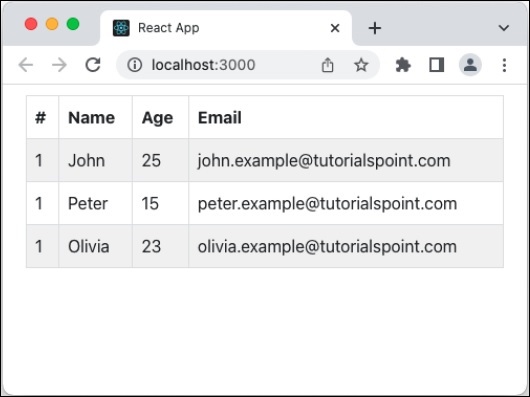
添加暗色变体和列条纹
让我们在表格组件中应用暗色变体和列条纹选项,看看它如何更新表格设计。
首先,打开我们的轮播应用程序,并按如下所示更新 SimpleCarousel 组件:
import { Table } from 'react-bootstrap';
function SimpleTable() {
return (
<Table bordered hover striped="columns" variant="dark">
// ...
在这里我们:
使用带 columns 的 striped 属性来启用基于列的斑马条纹。
使用带 dark 选项的 variant 属性来启用表格设计的暗色变体。
接下来,在浏览器中打开应用程序并检查最终结果。表格组件将带有列条纹和暗色变体按如下所示渲染:
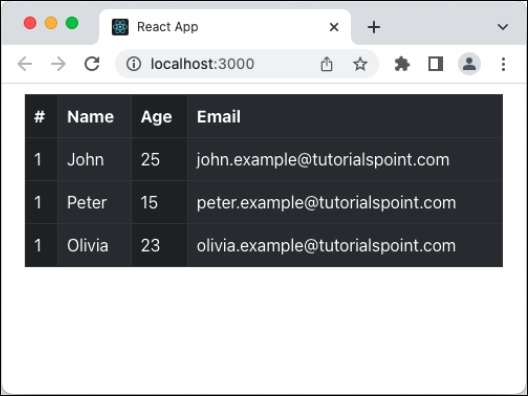
总结
Bootstrap 表格组件提供所有必要的选项,以简单、直观和灵活的方式设计表格。